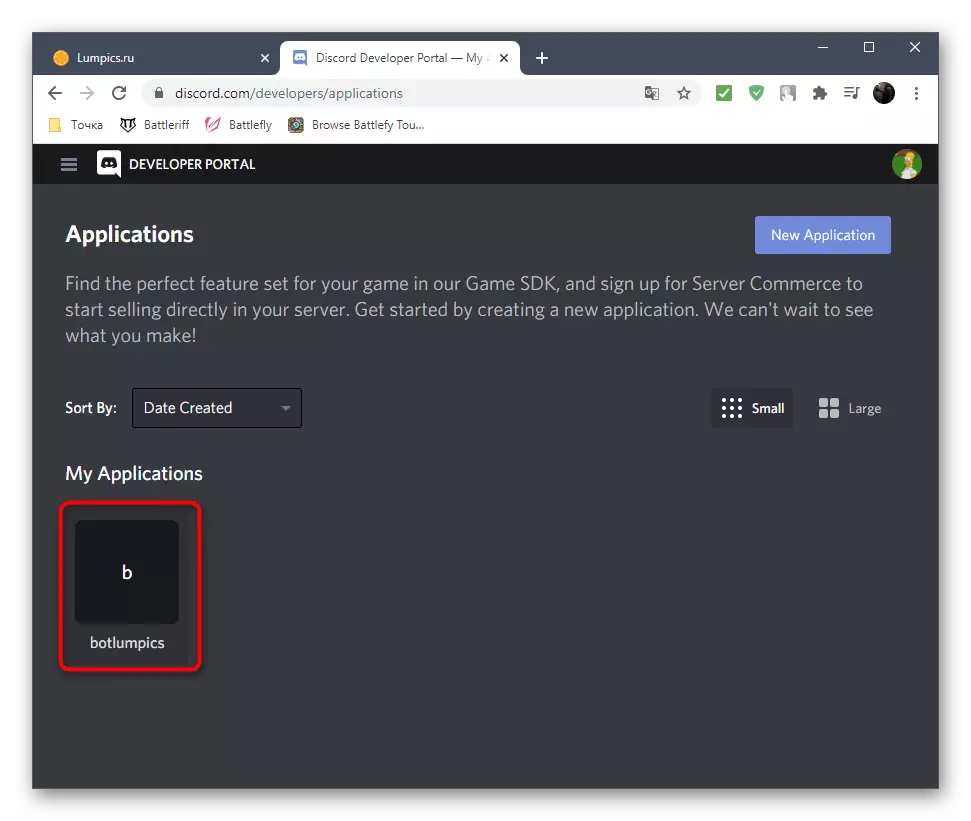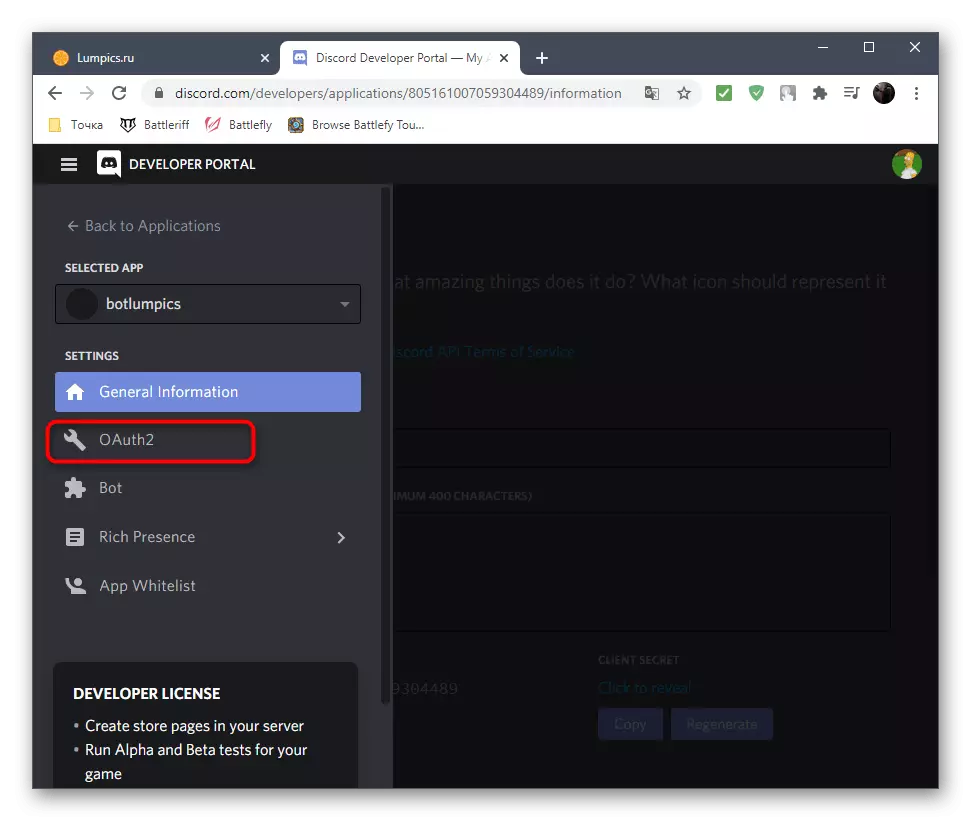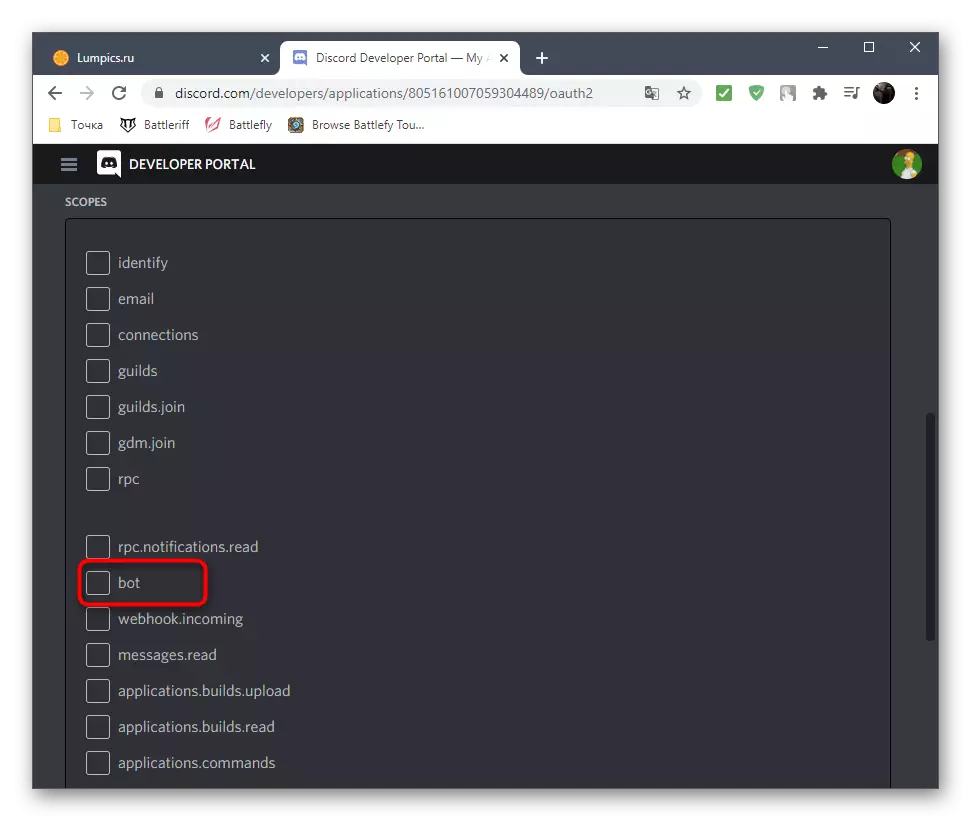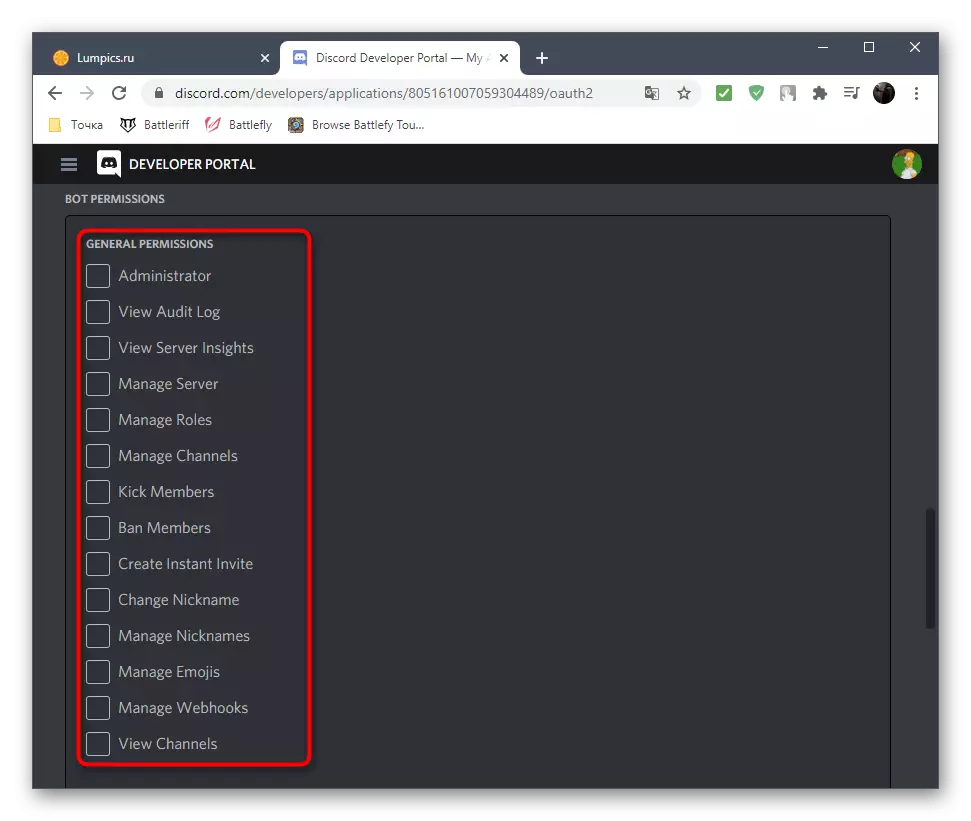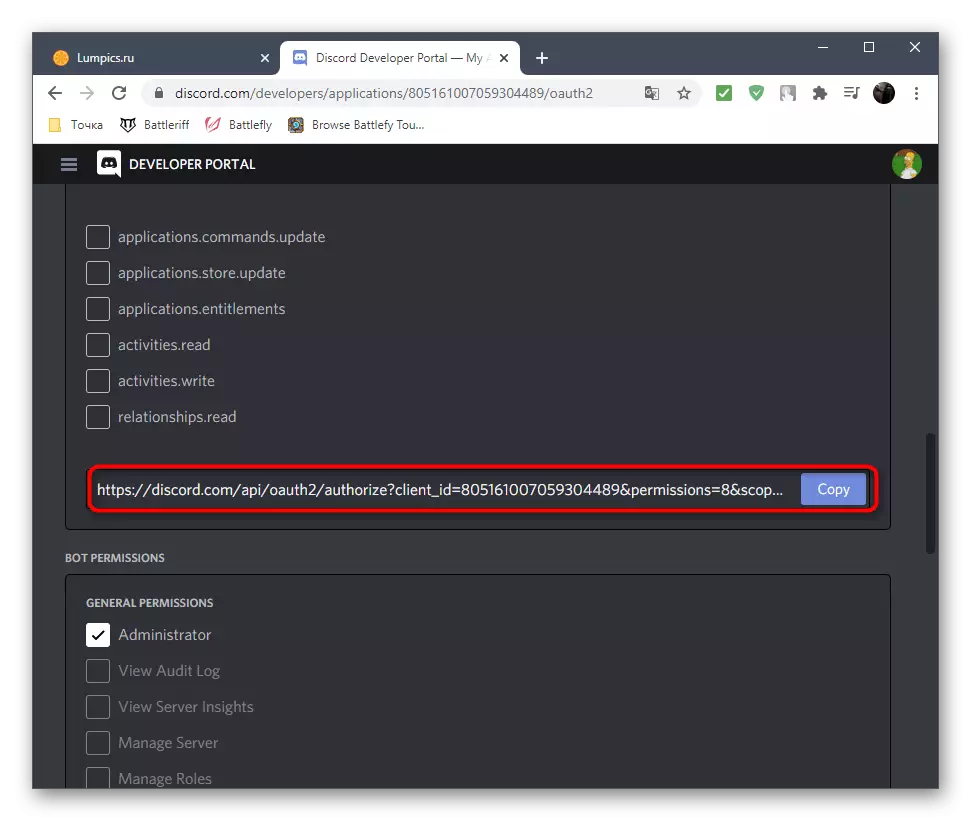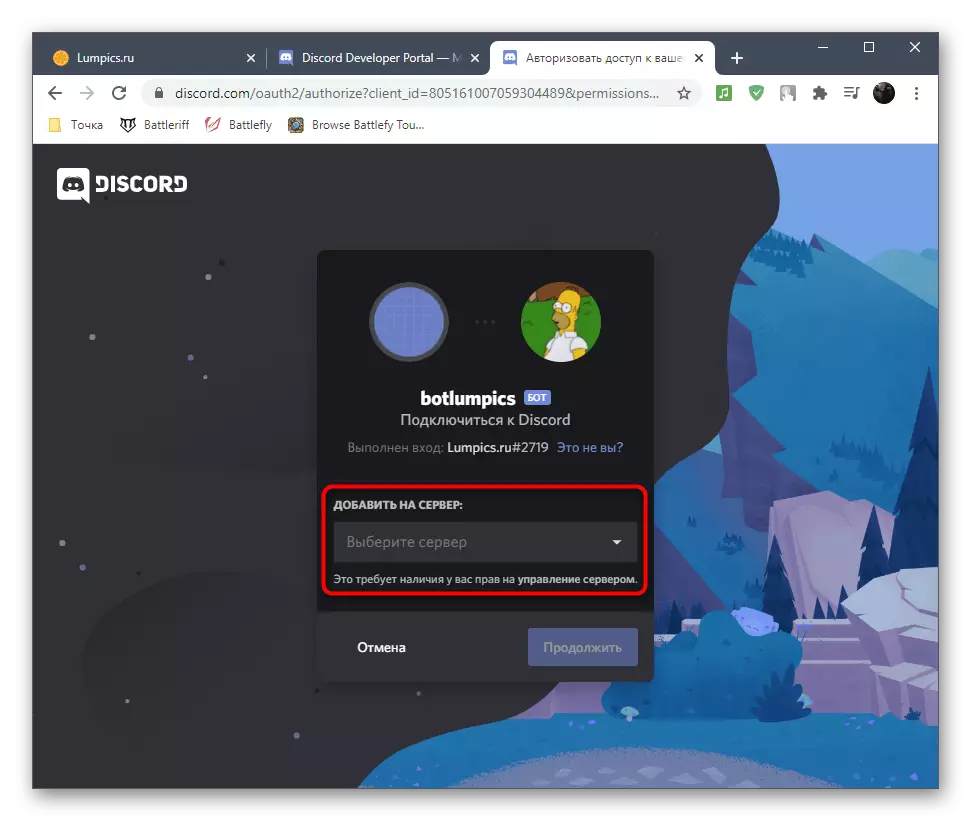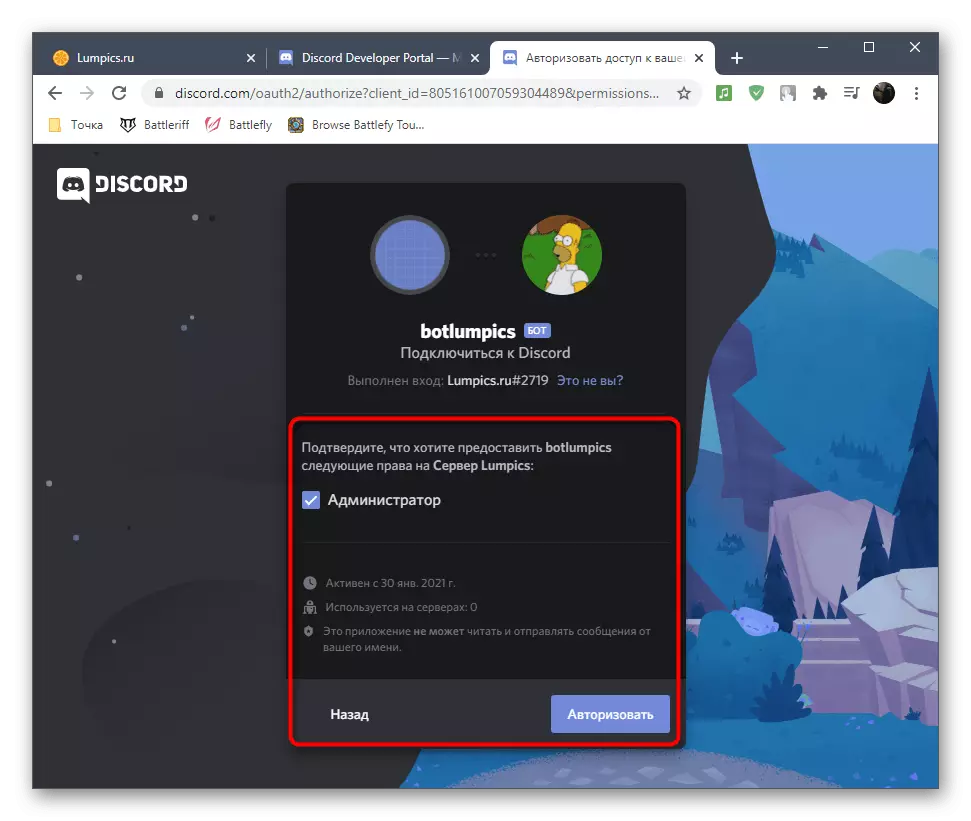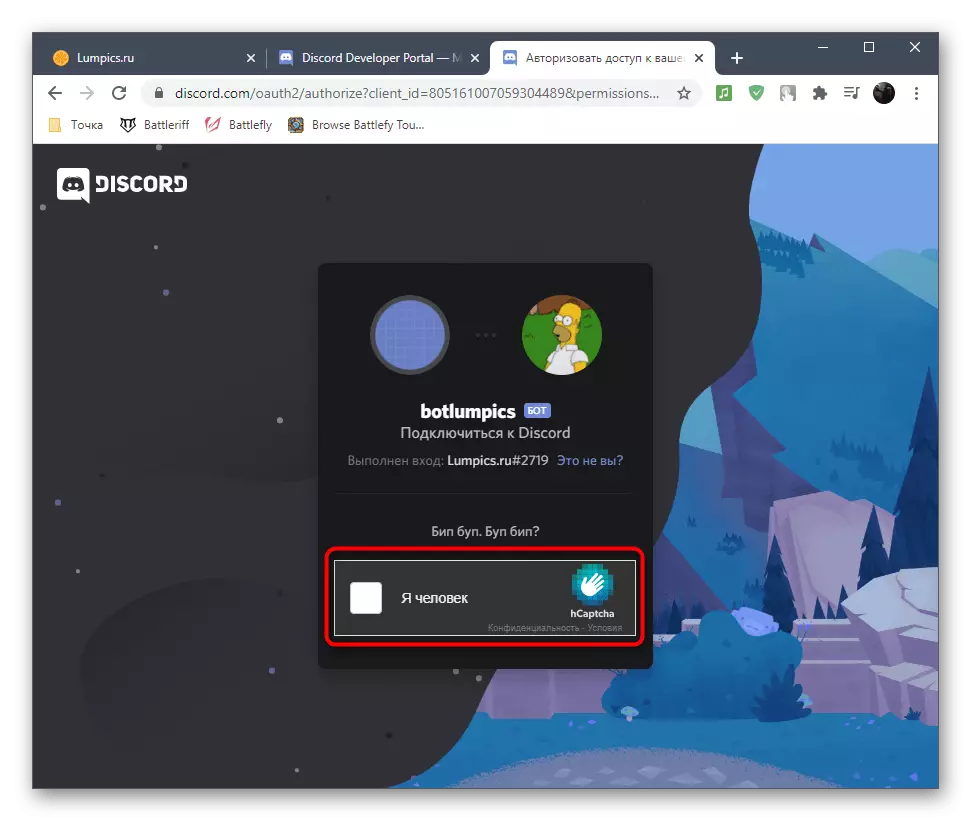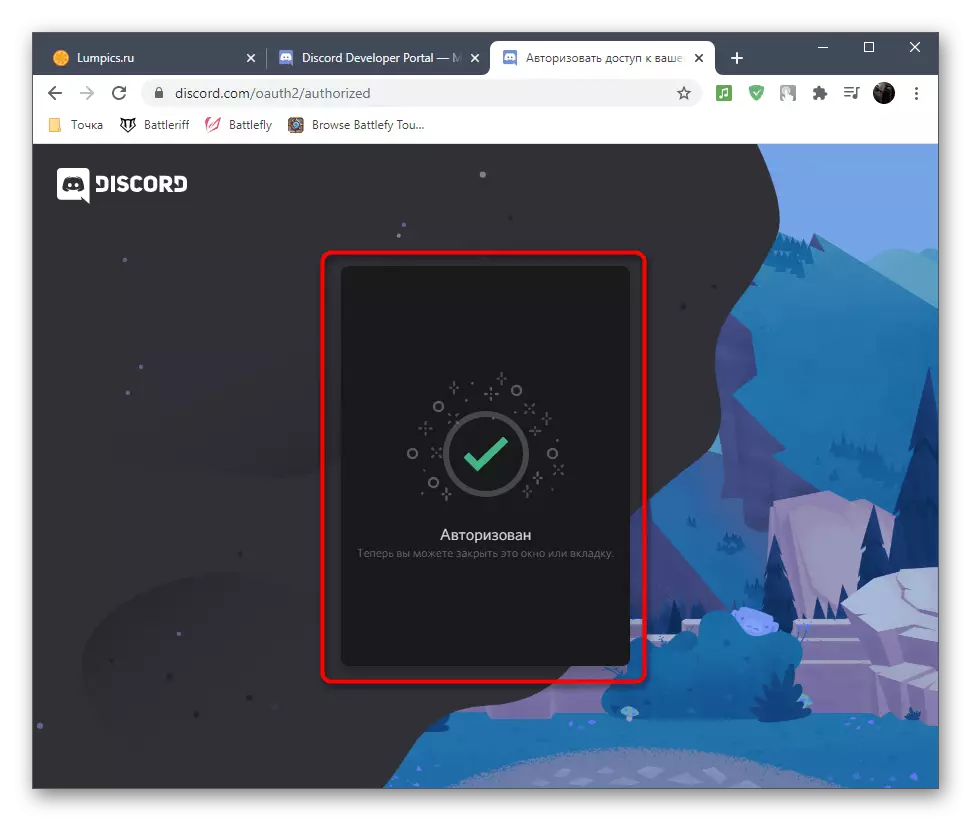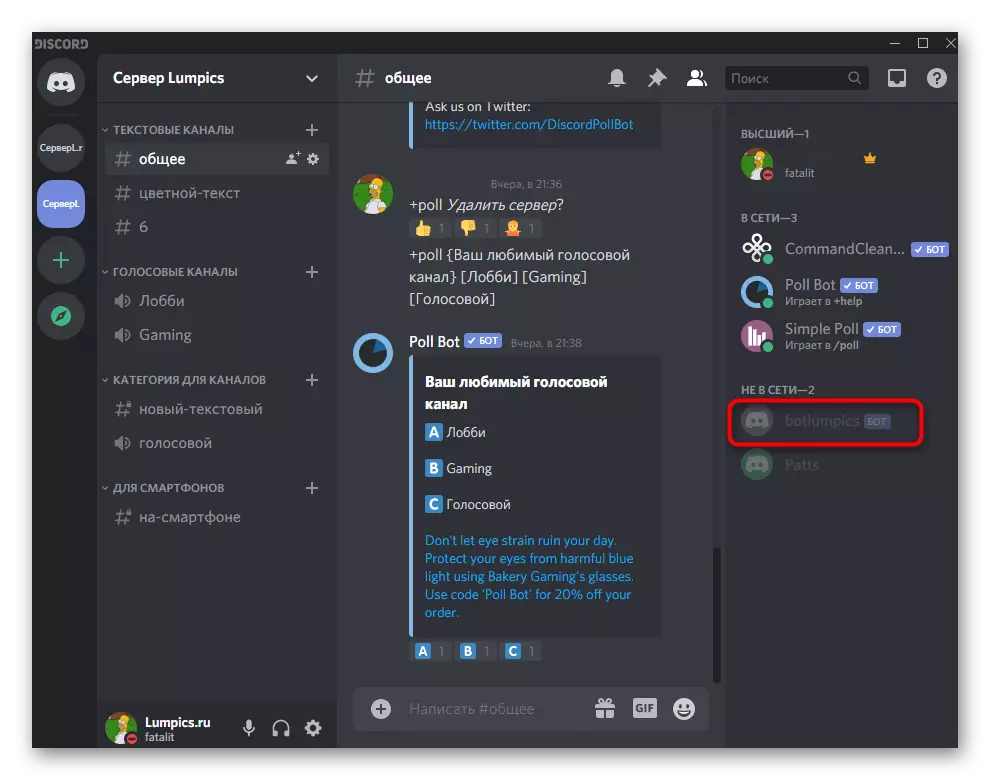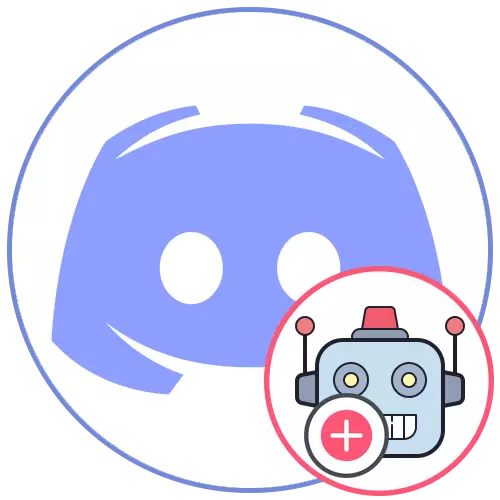
通过移动应用程序或计算机上的移动应用程序将机器人添加到Discord中,同样发生,因为大多数操作都在信使的浏览器和Web版本中执行。以下说明将向运行Windows的PC添加BOTS,但您可以在iOS或Android中进行相同的操作,打开一个方便的Web浏览器。
方法1:官方机器人网站
大型项目(如MEE6)有长期收购的官方网站,从BOT添加到服务器的位置。这是最有效和最安全的方法,因为如果在那里实施会计系统,您肯定会对工具的真实性有信心,并在网站上访问其他功能。我们将在提到的相同机器人的示例上分析此方法。
- 通过搜索引擎查找机器人的官方网站或转到直接链接。在“临时”页面上,“邀请”按钮,“添加到discord”或“添加到discord”。按下它会自动打开一个新的选项卡或下降授权窗口。
- 您需要登录Messenger的Web版本。如果已经进行了此步骤,但该帐户与所需的匹配不匹配,请单击“这不是您?”。
- 重复授权程序,此时选择必要的配置文件。
- 在添加机器人的同一页面上,阅读它将接收的权限,然后单击“授权”。
- 在剩下的机器人的情况下,此窗口不会关闭,并立即出现权限配置,但是MEE6的实施方式有点不同并支持计费系统。将其添加到主页页面后,将出现一个服务器列表,其中您是管理员或创建者,其中您需要查找所需并连接机器人。
- 此后,将显示带有服务器列表的下拉窗口,其中重新安装相同的操作并转到下一步。
- 某些机器人,例如此,请求大量允许,这与其功能相关联。所有这些都不适用于页面并滚动鼠标滚轮不起作用,因此请使用Ctrl +滚动鼠标滚轮以减少页面的比例,以便在屏幕上可见所有权限和授权按钮。
- 它只进入CAPTCHA,从而确认其意图。
- 有关成功授权的信息将出现并转换到帐户页面,其中功能似乎为机器人设置了其他设置。
- 运行discord的程序或Web版本,转到服务器,并确保新机器人现在显示在参与者列表中。
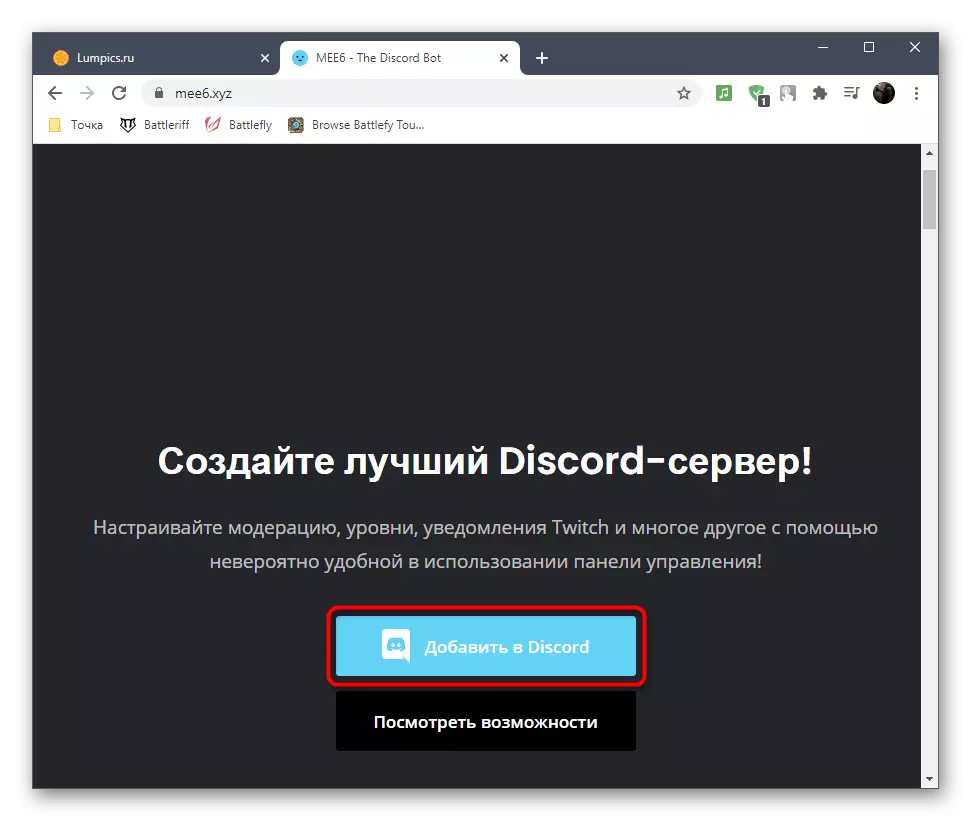
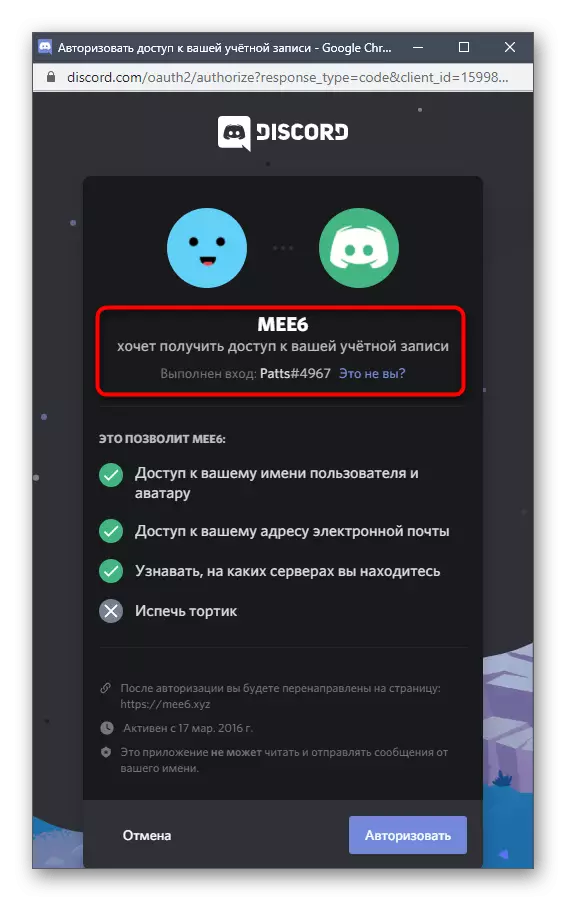
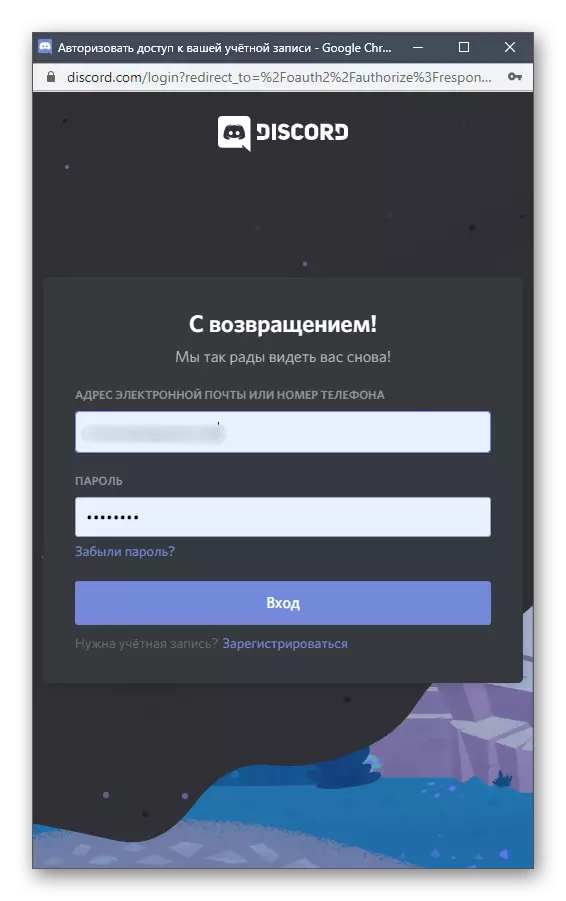
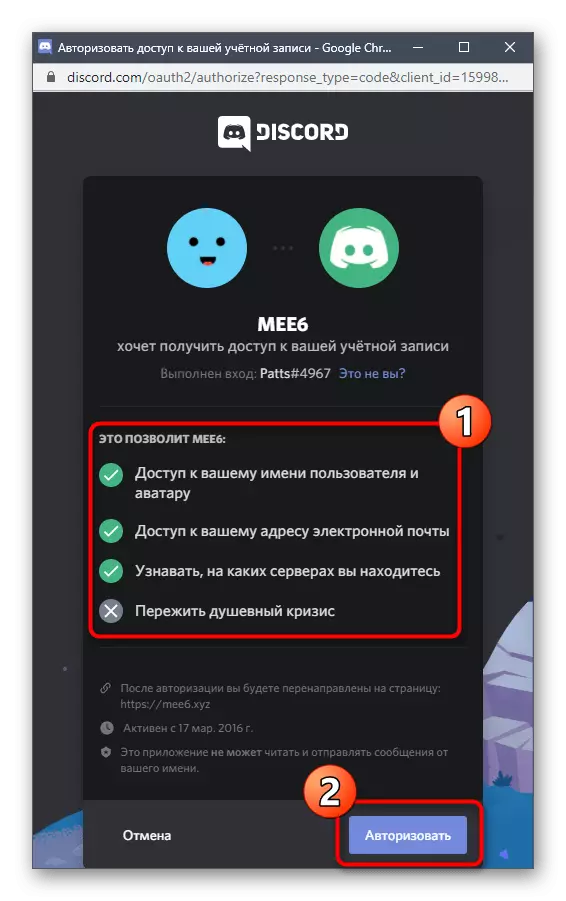
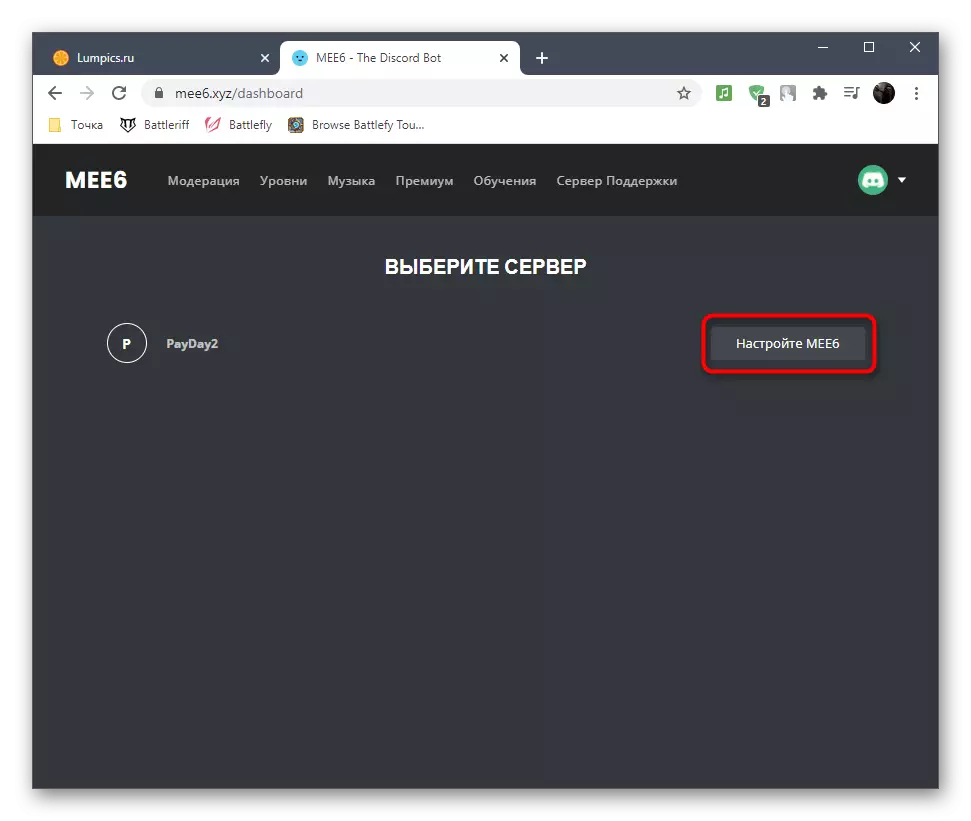
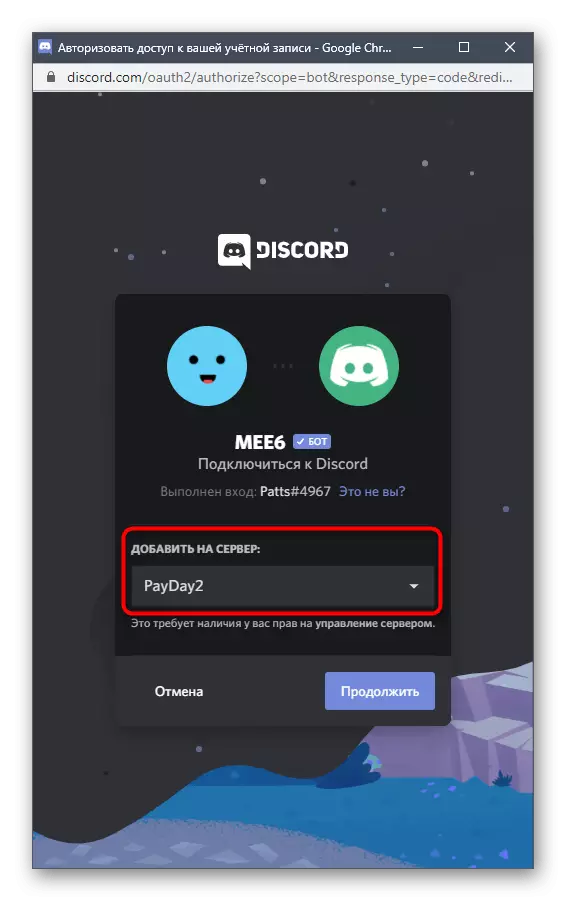
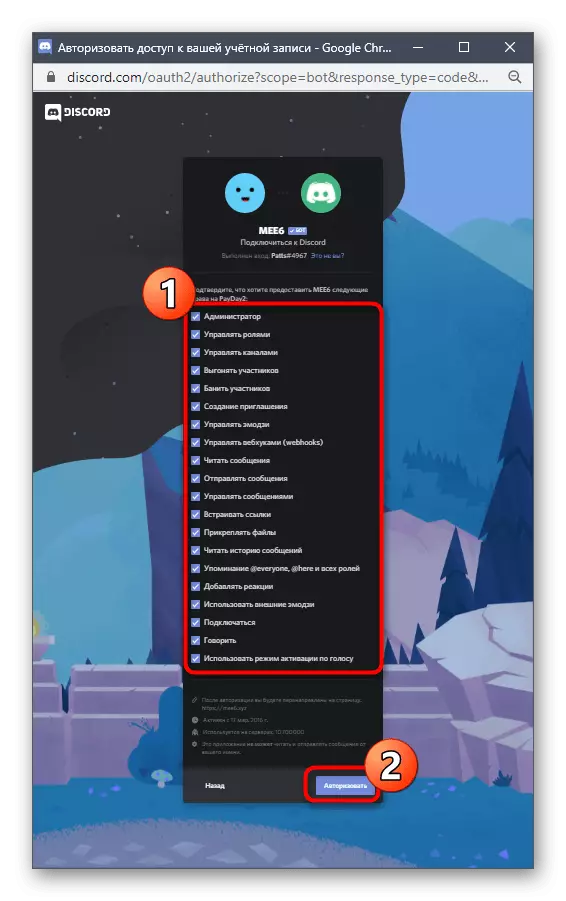
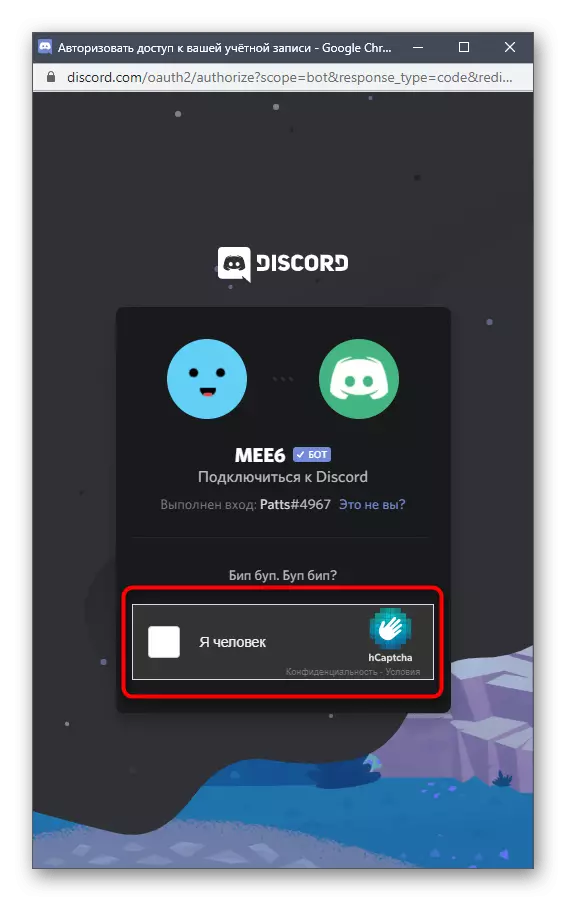
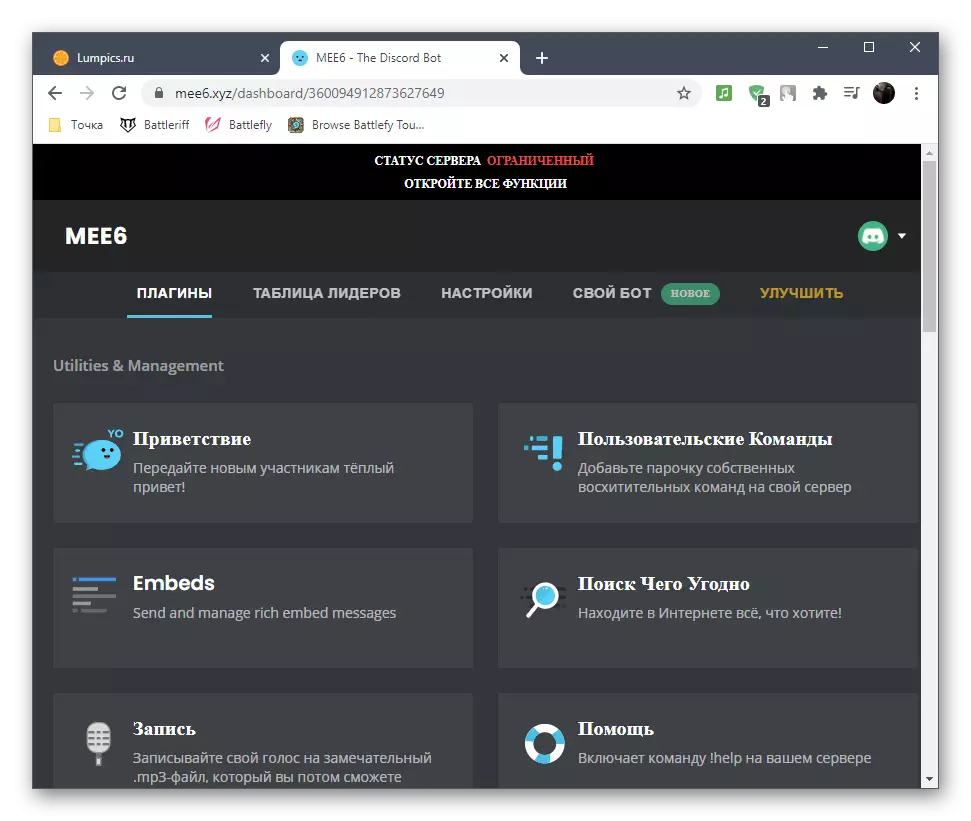
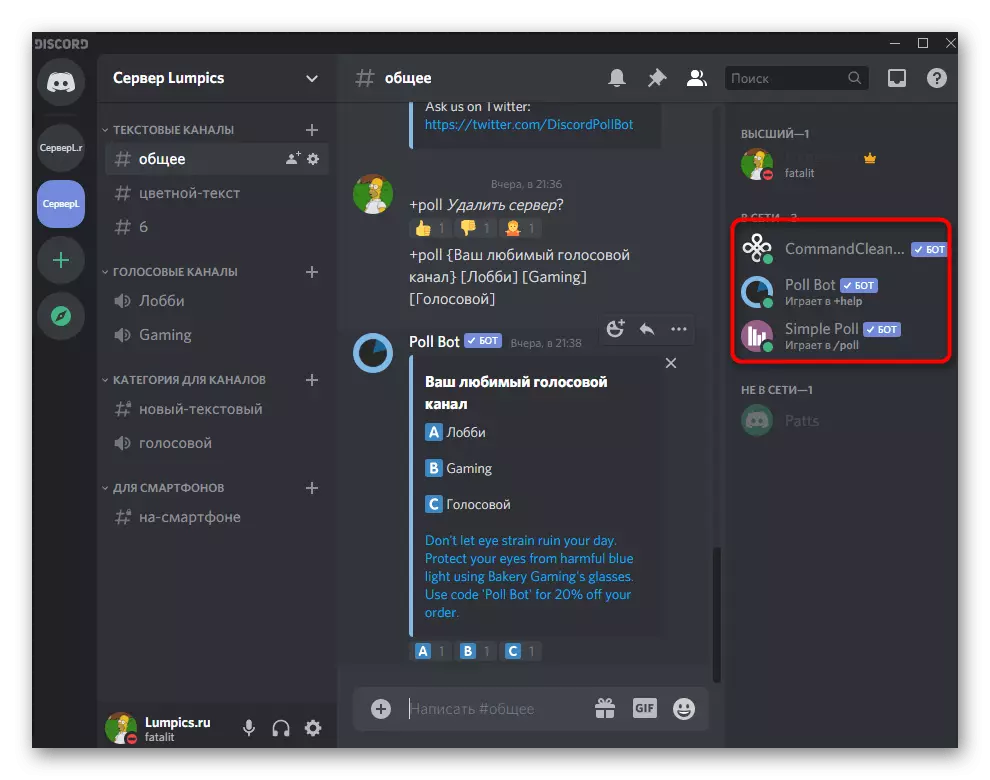
不同机器人官方网站上的行动原则略有变化,但授权过程保持不变,在其中您将能够在阅读下一个方法时确保。对于与此类Web资源的互动,那么几乎总是它们的界面是直观的,按钮添加机器人冲击,不必寻找它。
方法2:用机器人打开一个平台
不幸的是,并非所有机器人的创造者都认为他们的项目很大,为他创建一个单独的网站。许多人更喜欢使用他们的机器人更受欢迎的着名开放区域,将收集积极的反馈并进入顶部,为本师和服务器创造者带来许多成员的利益。因此,大多数往往在这样的站点中发生搜索和添加机器人,其中一个我们将作为以下指令中的示例进行。
- 下面我们将简要介绍最着名的网站寻找机器人,因此如果您还没有决定选择,请参阅所呈现的信息,然后继续添加机器人。每个此类站点通过类别搜索和分发工具,这将允许您尽快找到合适的解决方案。
- 在搜索结果中,找到合适的机器人,然后单击它以转到个人页面。
- 通常在机器人的页面上,开发人员表示有关它们的基本信息,描述了帮助了解此工具是否适合您的功能和功能,或者您应该注意其他工具。
- 此外,几乎每个站点都支持评级系统和评论,允许每个用户留下他们对机器人的看法或提出问题。此类评论通常也有用,表示所选解决方案的错误或功能。
- 要将机器人添加到服务器,请单击其页面上的“Invite”按钮。
- 签出战斗权,并为他提供所有必要的决议,因为它以前的方法显示。

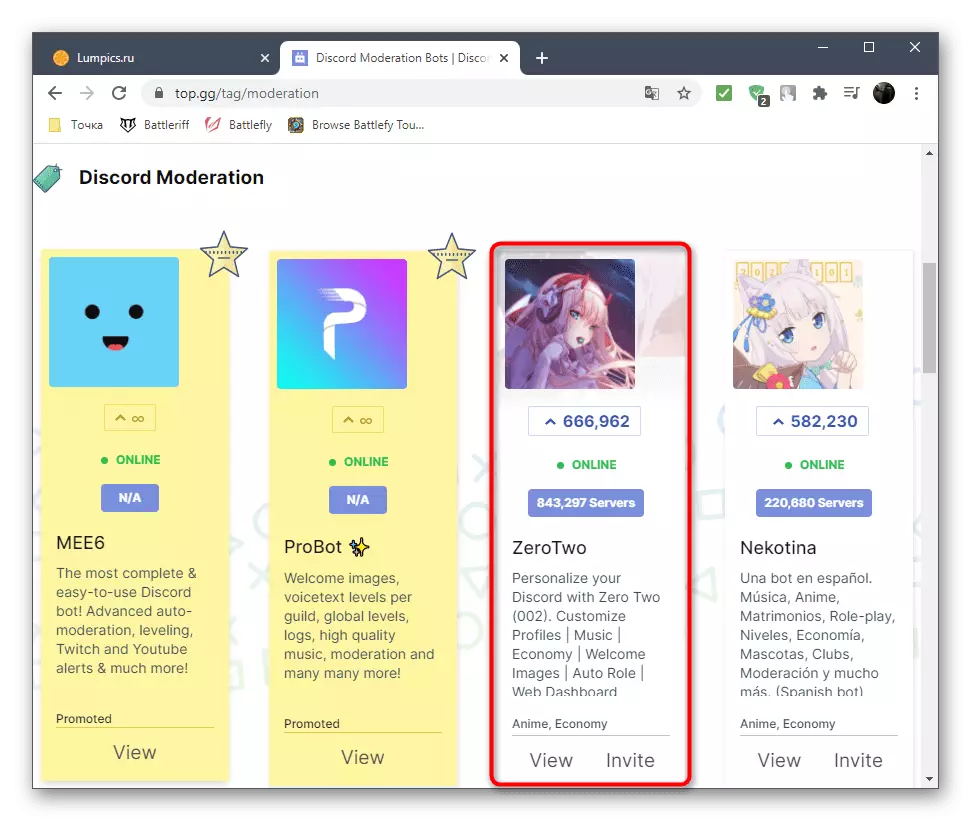
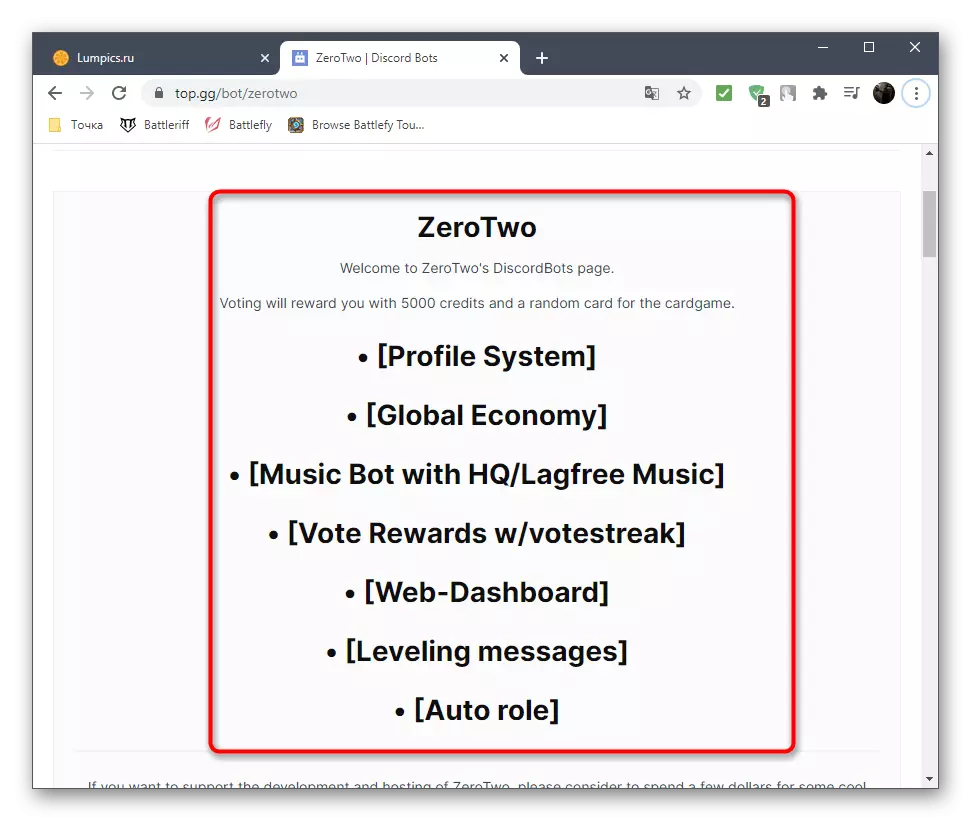
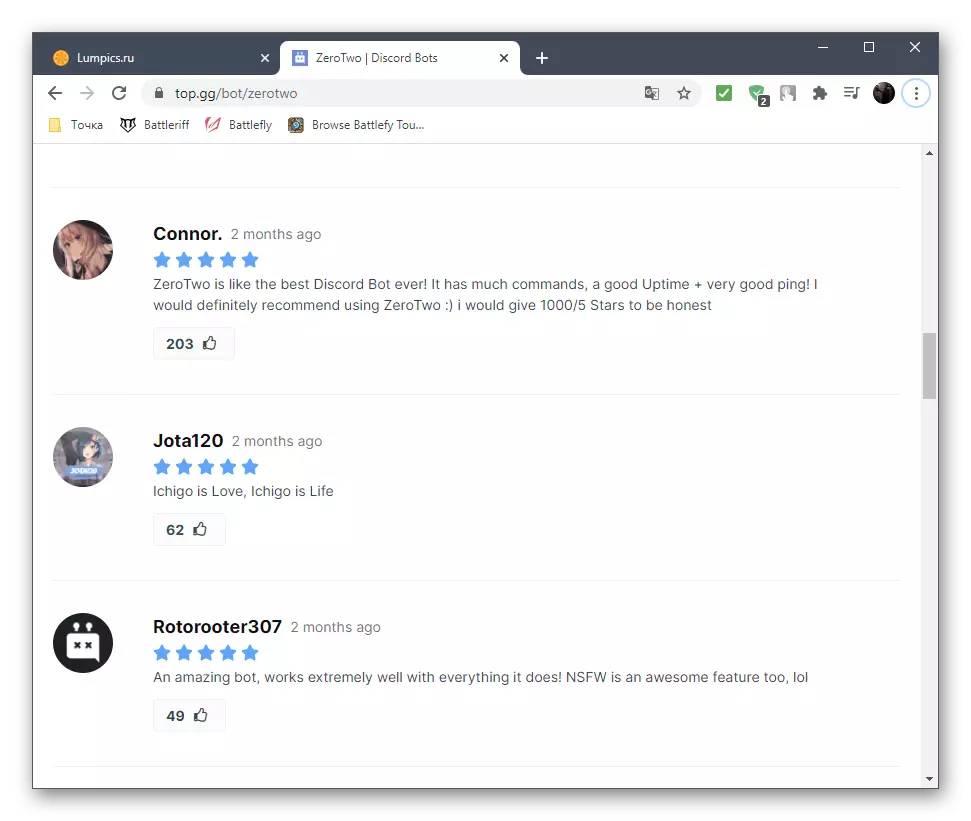
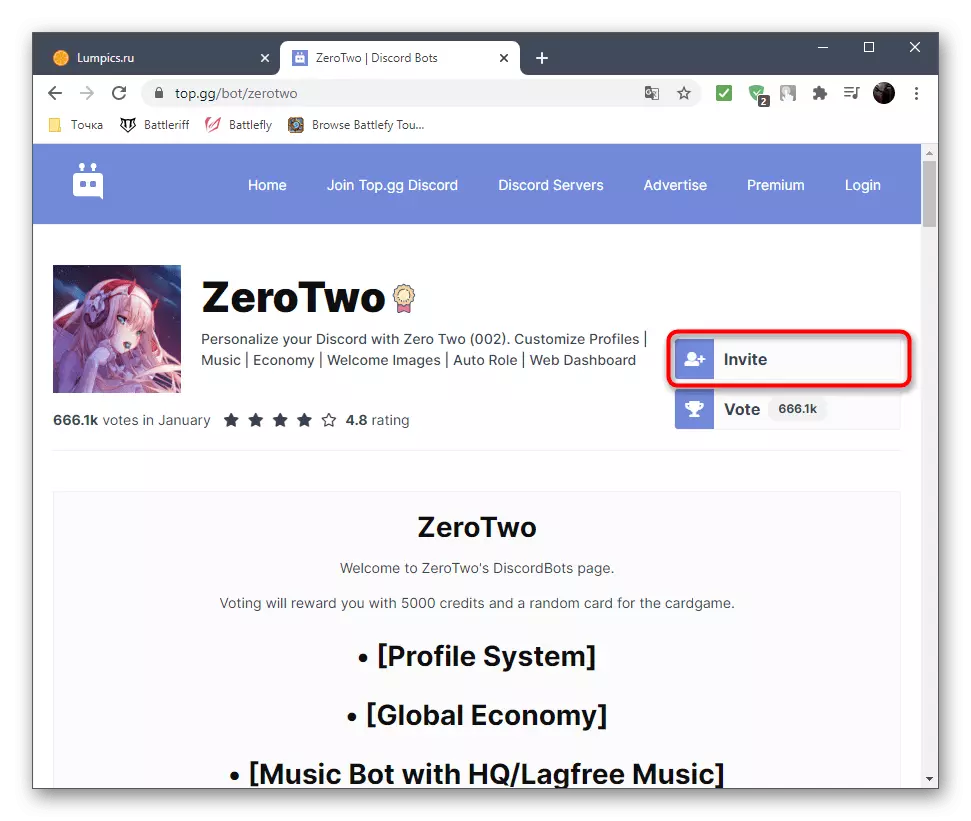
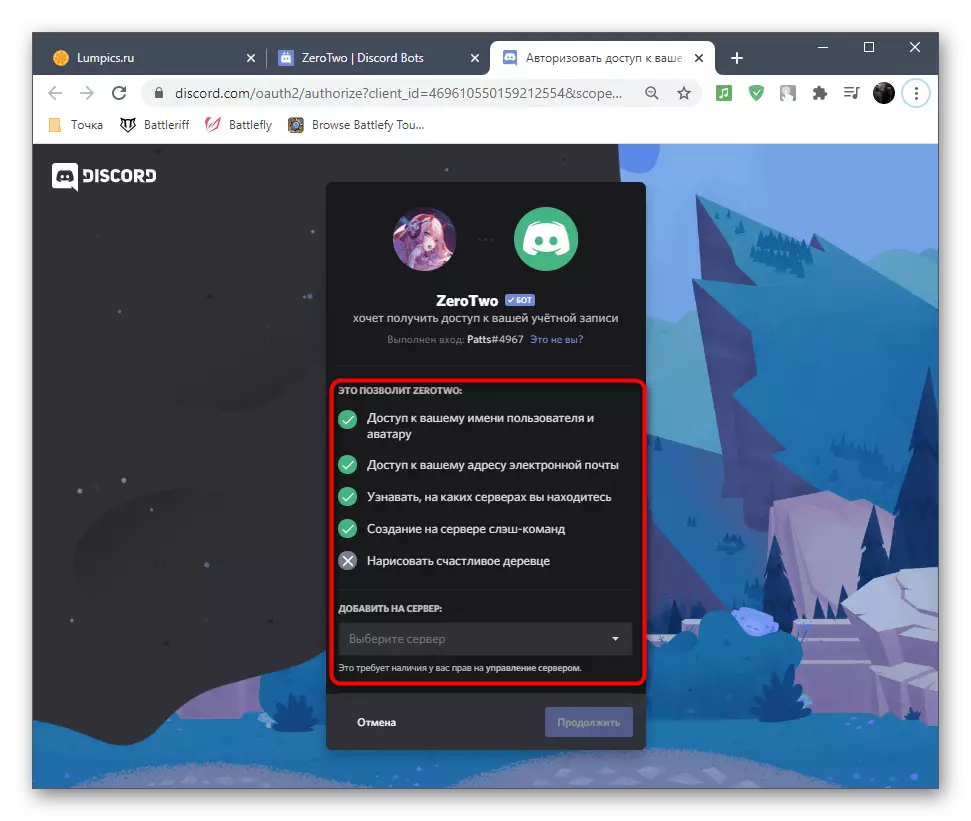
要检查添加的机器人,您仍然可以打开所选的服务器并浏览网络上的参与者列表。顺便说一下,机器人总是由服务器上的相应标记表示,因此没有困难应该具有其定义。
流行的开放区配有机器人
有很多网站,用于不和谐的机器人。并非所有这些都在诚实的基础上工作,并在一些机器人的幌子下提供用户其他人或一般欺诈地感染有病毒或依靠在他们的计算机上下载广告的非专期用户的计算机。为避免这种情况将有助于使用经过验证的开放区域,其中一些人将讨论。
top.gg.
在以前的方法中,我们刚刚考虑到这个网站,因为它是最受欢迎的,具有大量不同的机器人,因此创造者本身的增加是贡献。每个解决方案都有自己的页面,其中包含真实人留下的申请的开放式评估和评论系统。优秀的功能 - 按类别和顶部分发机器人,它将允许服务器所有者找到改善与项目交互进程的新工具。
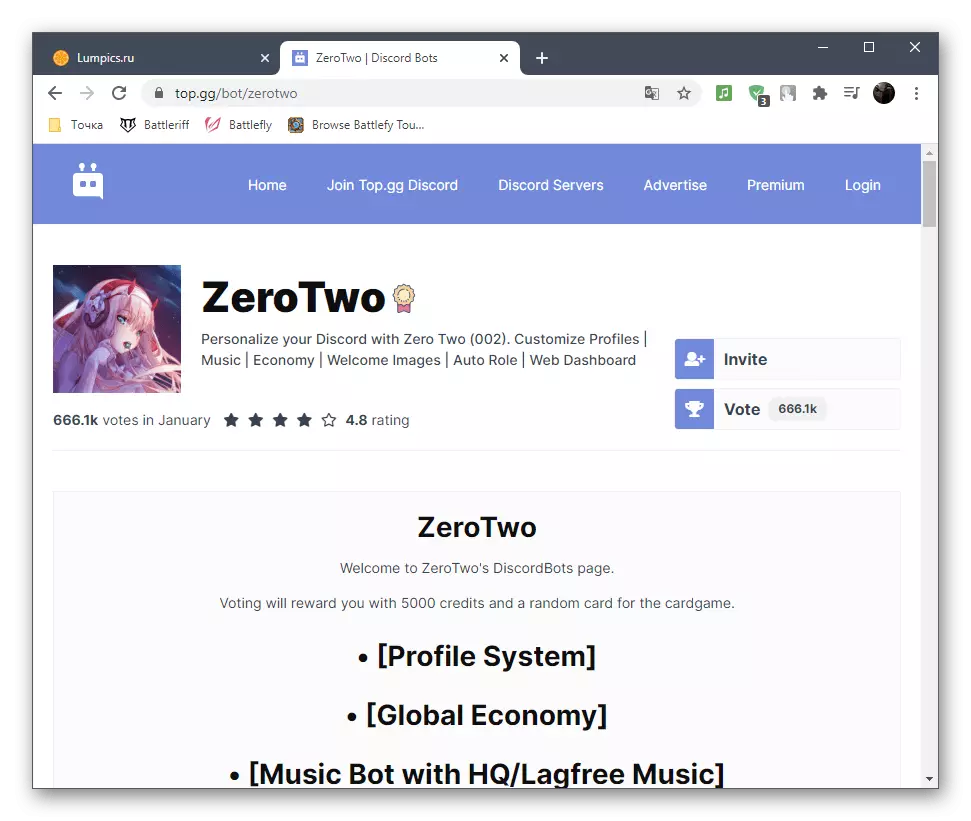
您可以在Top.gg网站上注册以留下反馈或与其他用户沟通。有优质的访问,提供额外的功能,以了解网站本身更好。仍然有一个部分显示用于加入和通信的公共服务器。
转到官方网站top.gg
discord.me。
另一个站点专注于丢弃的主题,提供大量有用的材料和信息。这还包括许多流行机器人的传播。其中一些是独家的,因为开发人员只与这个平台一起合作,或者还没有将自己的项目添加到其他网站。
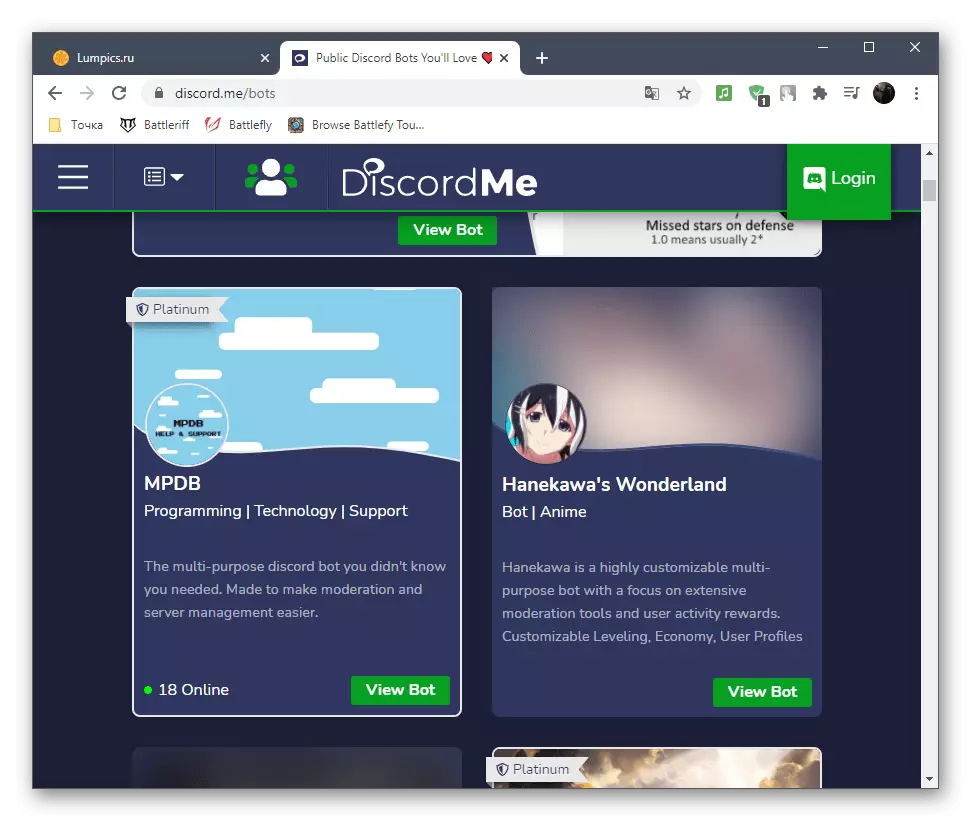
仍然是机器人 - 不是discord.me的主要方向,因为在这里支付更多的关注来打开服务器。您可以按类别搜索它们或选择任何随机查看其内容或附件。至于机器人,它们中的每一个都有自己的页面,文档的单个文本和一个特殊的按钮,允许您快速继续将其添加到服务器中。
去Discord.me的官方网站
Carbonitex。
作为第三种可能的选择,我们提到Carbonitex网站,该网站专注于监控服务器,同时拥有用于添加到服务器的大瓶基础。该网站值得注意的是,他的机器人的页面上有大量关于它们的信息 - 如果您希望在与其互动之前彻底检查该工具,这将是有用的。
去官方网站Carbonitex
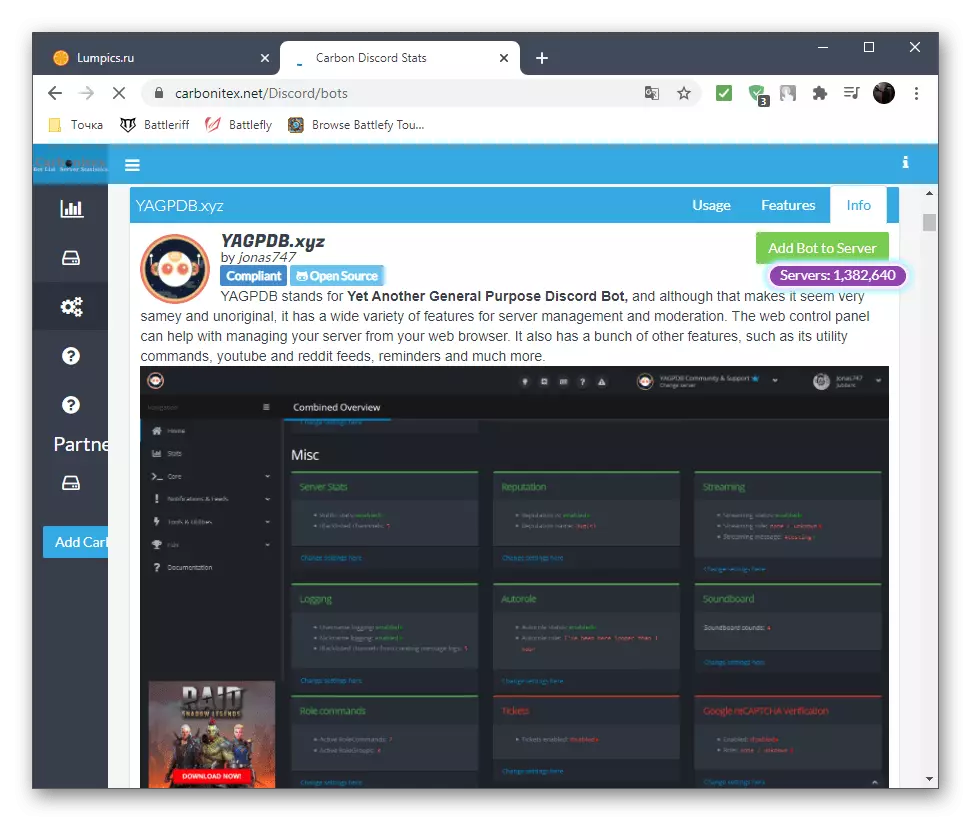
方法3:添加个人机器人
在文章的末尾,让我们讨论如何添加个人机器人机器人,这些机器人从未在致命的服务器上使用过。对于开发此类解决方案而言,它对所有初学者都有用,并且那些只收到编辑代码并希望与程序集成的那些解决方案。为此,创建者提供了一个特殊的API管理工具,将进一步讨论。第1步:创建新应用程序
Discord网站为开发人员提供了一个单独的部分,其中每个人都可以与API进行交互,相应地添加其应用程序,如果它们受版权保护,并且是在服务器上使用所必需的。整个过程的第一步是在将附加机器人的新应用程序。
转到不和谐的官方网站
- 转到网站的主页,然后单击“打开的Discord”按钮可在Web版本中显示授权窗口。
- 登录您的帐户,然后您可以关闭选项卡。
- 现在,您需要打开Discord Developer Portal(Poft开发人员页面),然后单击“新建应用程序”按钮。
- 输入应用程序的名称,阅读基本信息并确认创建。
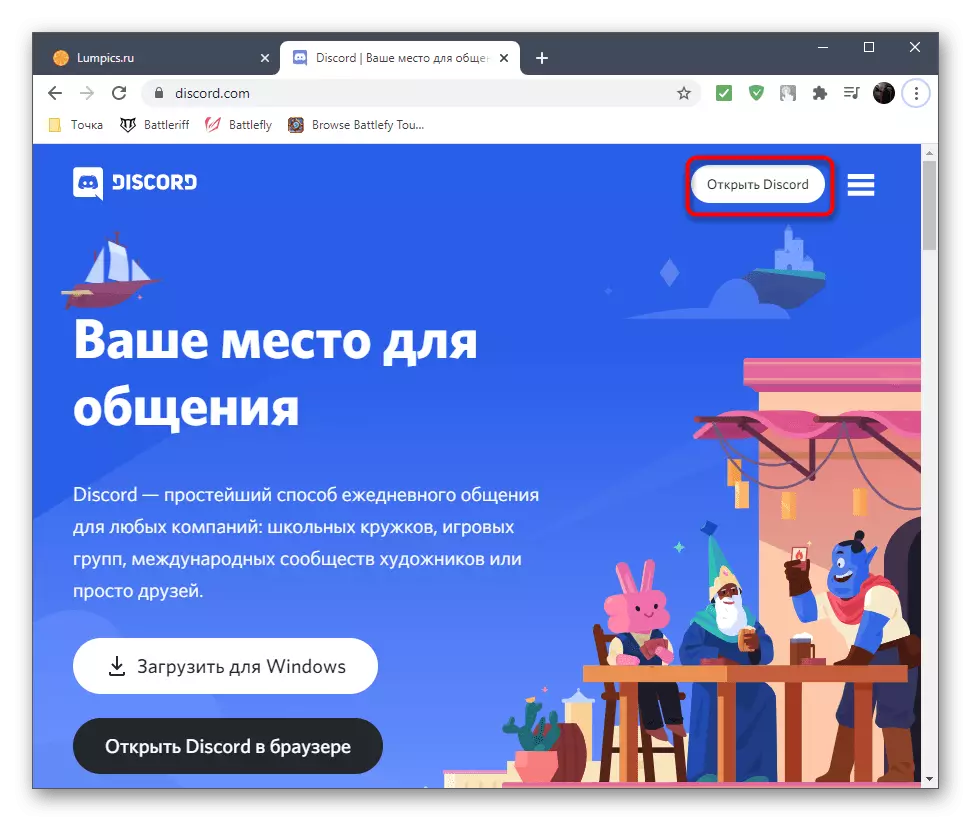
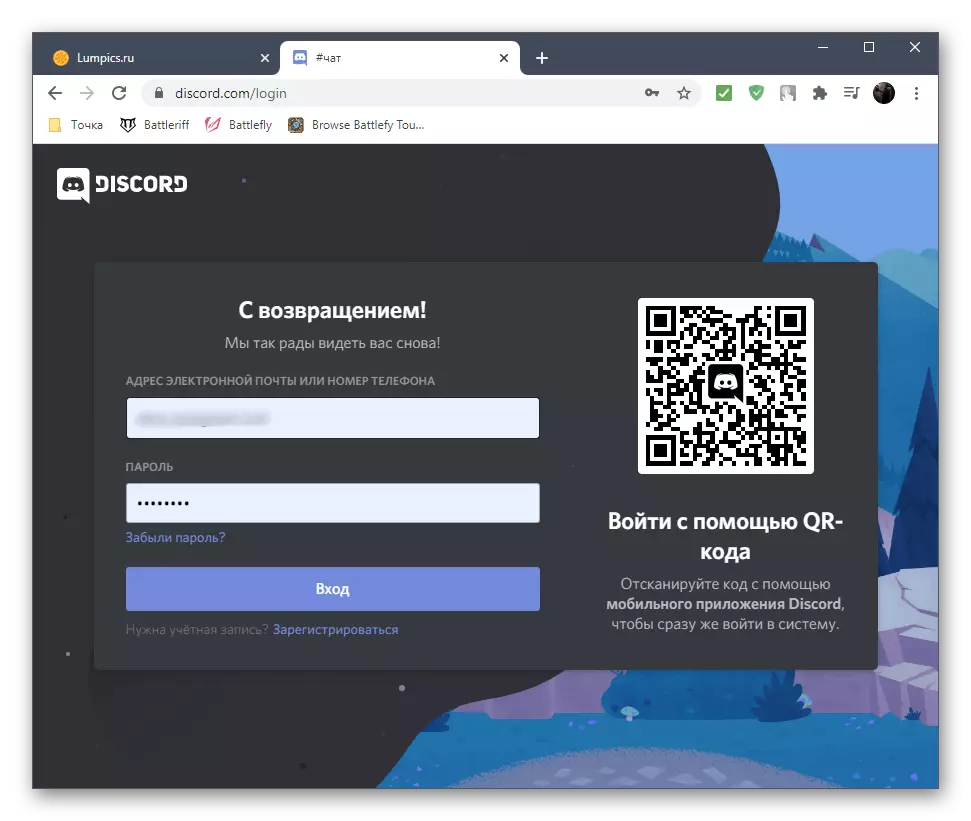
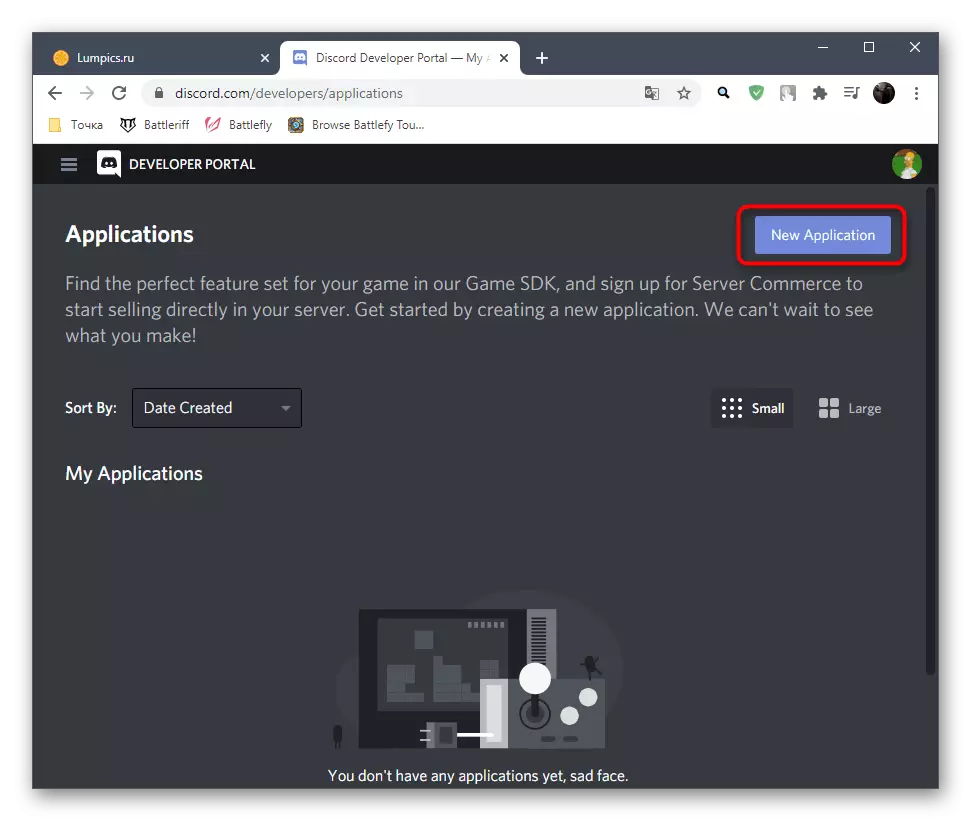
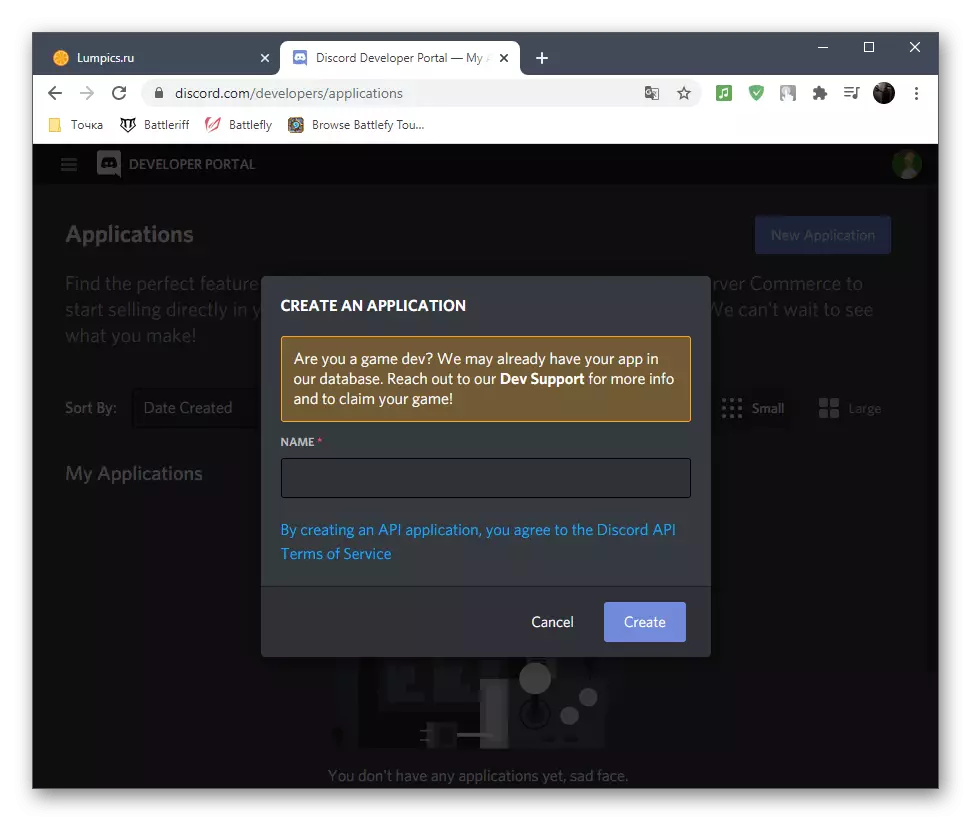
第2步:创建机器人
添加了添加应用程序的基本设置,但现在您只需要专用于机器人的部分。它是它将用于创建一个新用户,将其添加到未来服务器。
- 在左侧的“应用程序”面板上,选择“BOT”部分。
- 将显示“创建”页面,您需要单击“添加机器人”。
- 显示有关添加确认的消息时。
- 您将收到成功的经营通知
- 如果您希望每个用户将其添加到您的服务器,请立即使其公开。
- 单击“点击以显示令牌”按钮以显示此机器人的唯一令牌。考虑他是秘密,无法向任何人展示。
- 复制它并使用它为您自己的目的与程序代码集成。
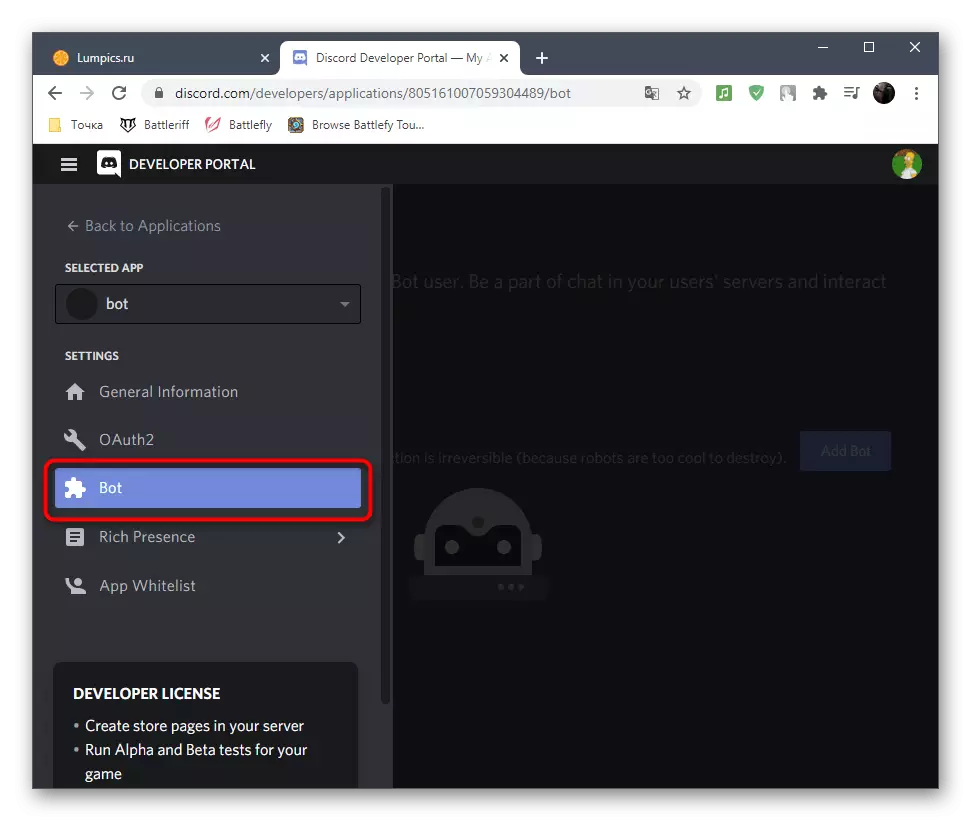
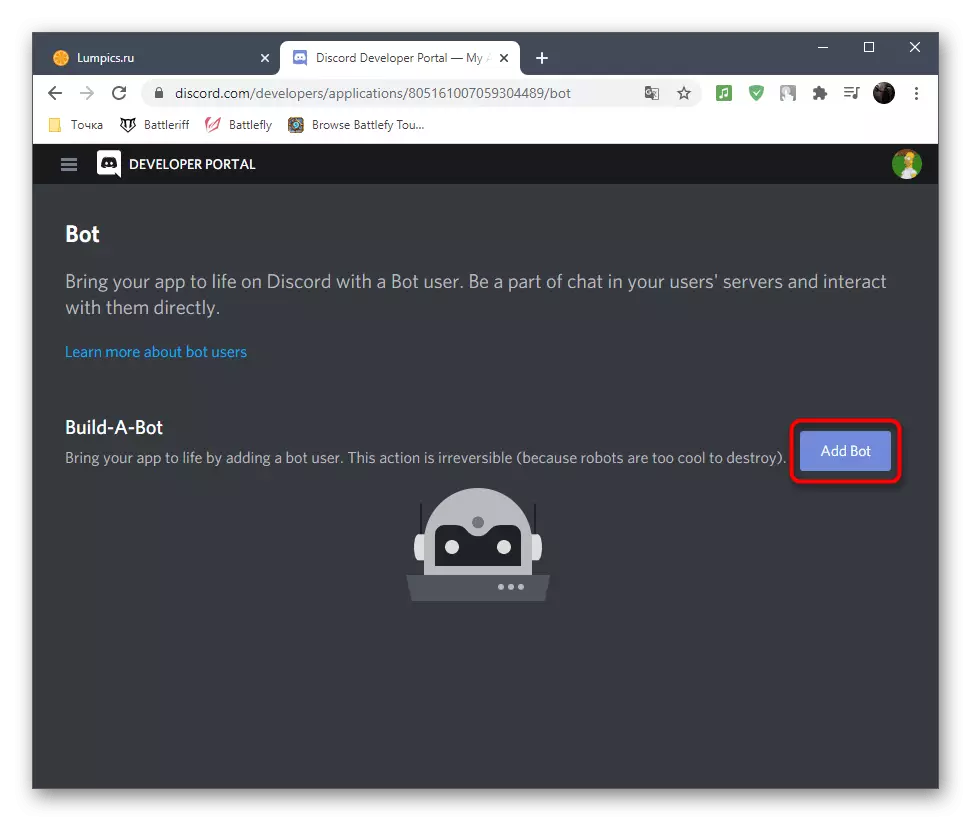
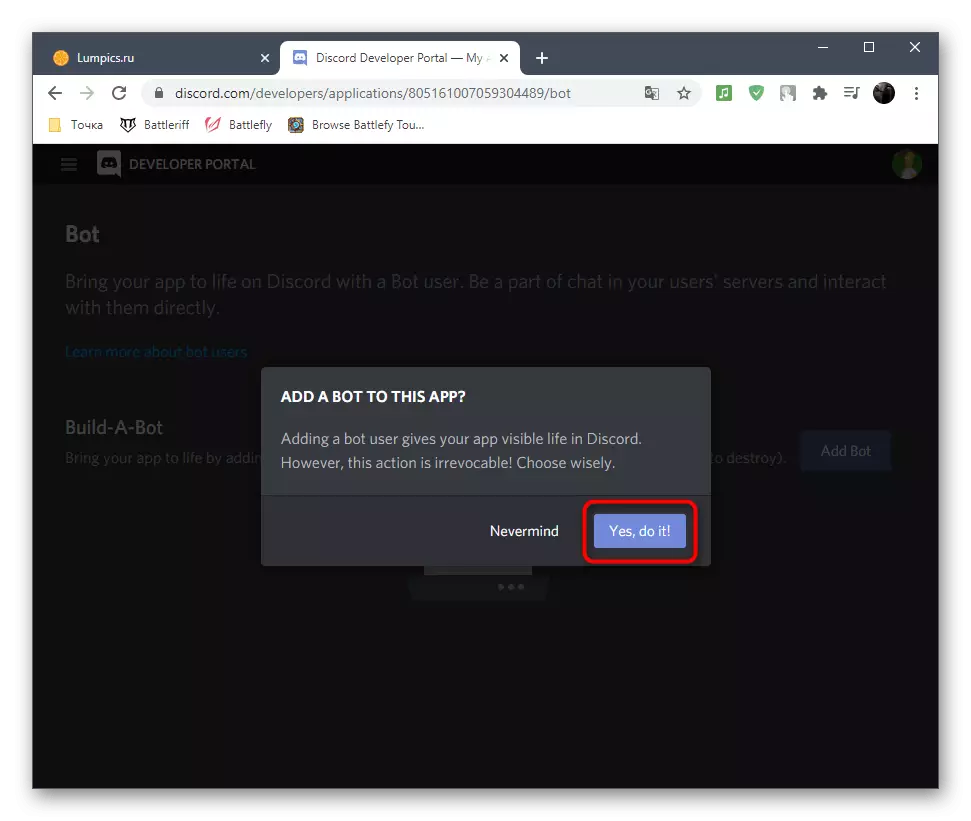
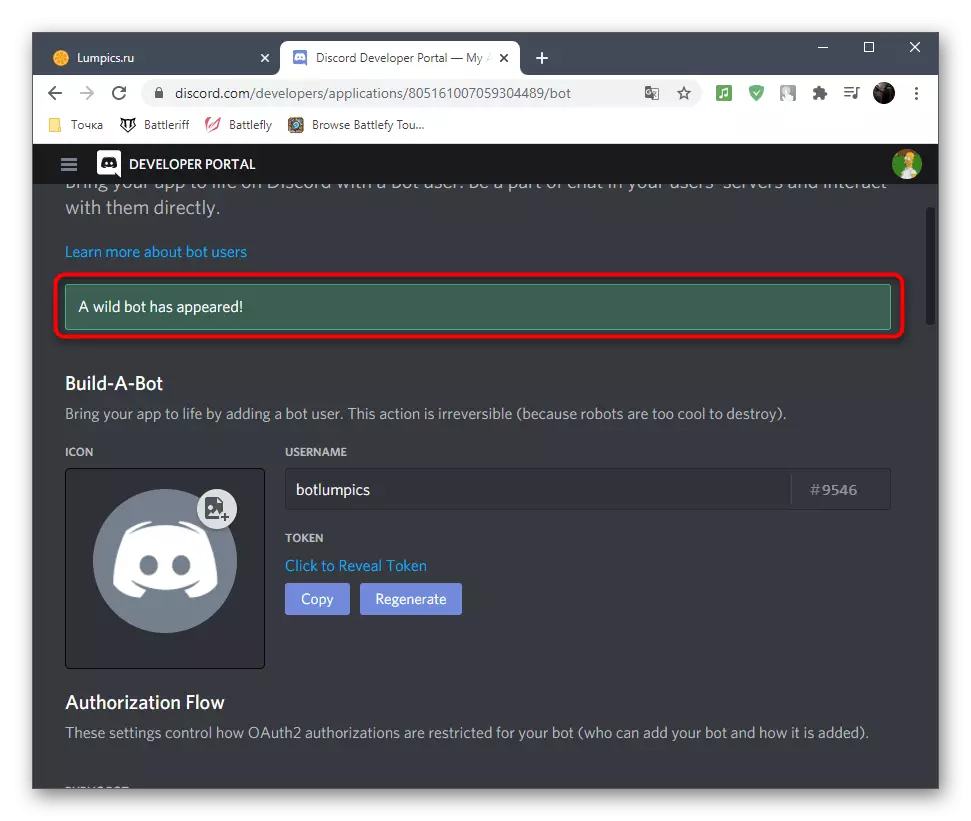
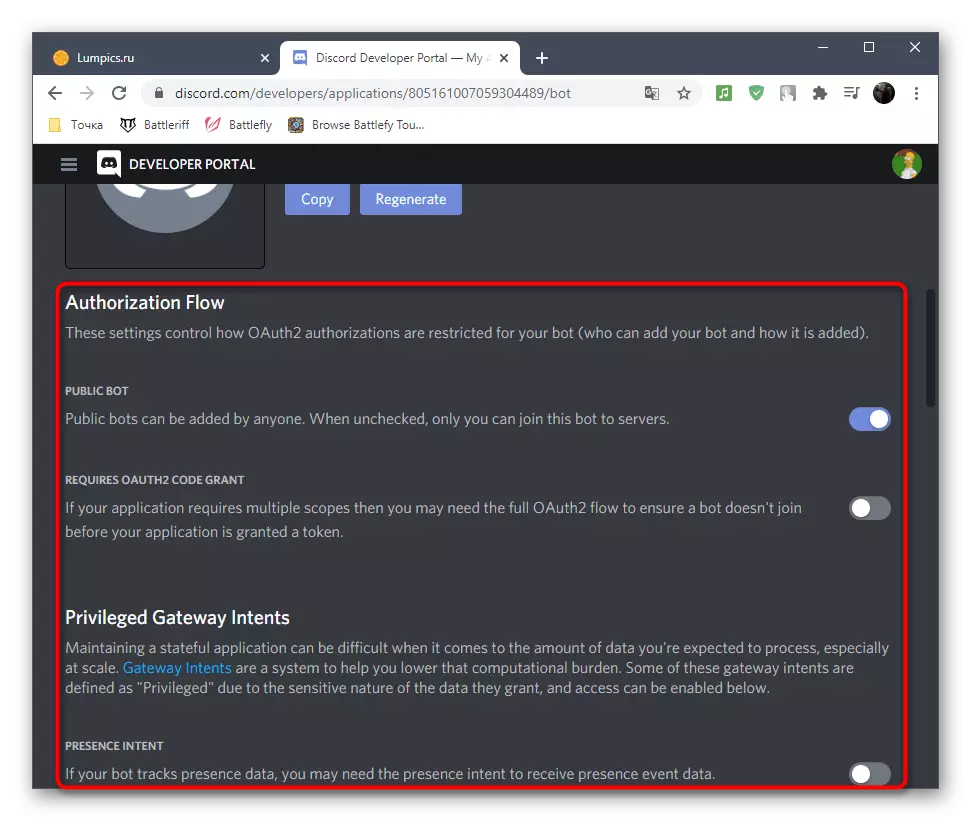
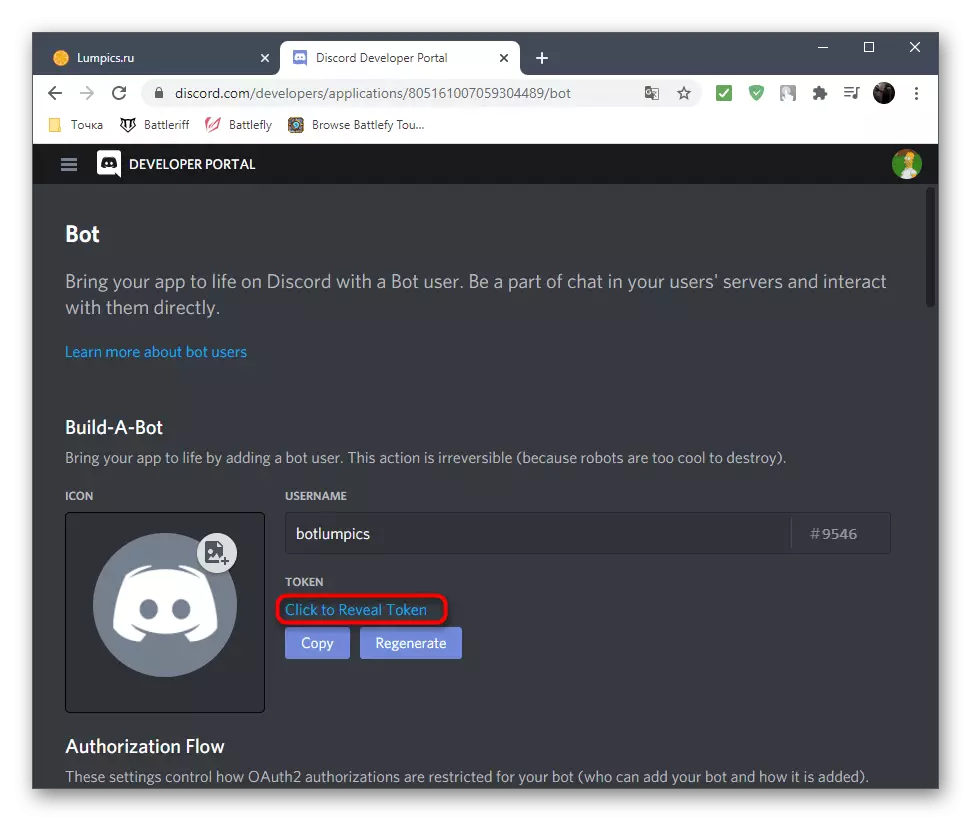
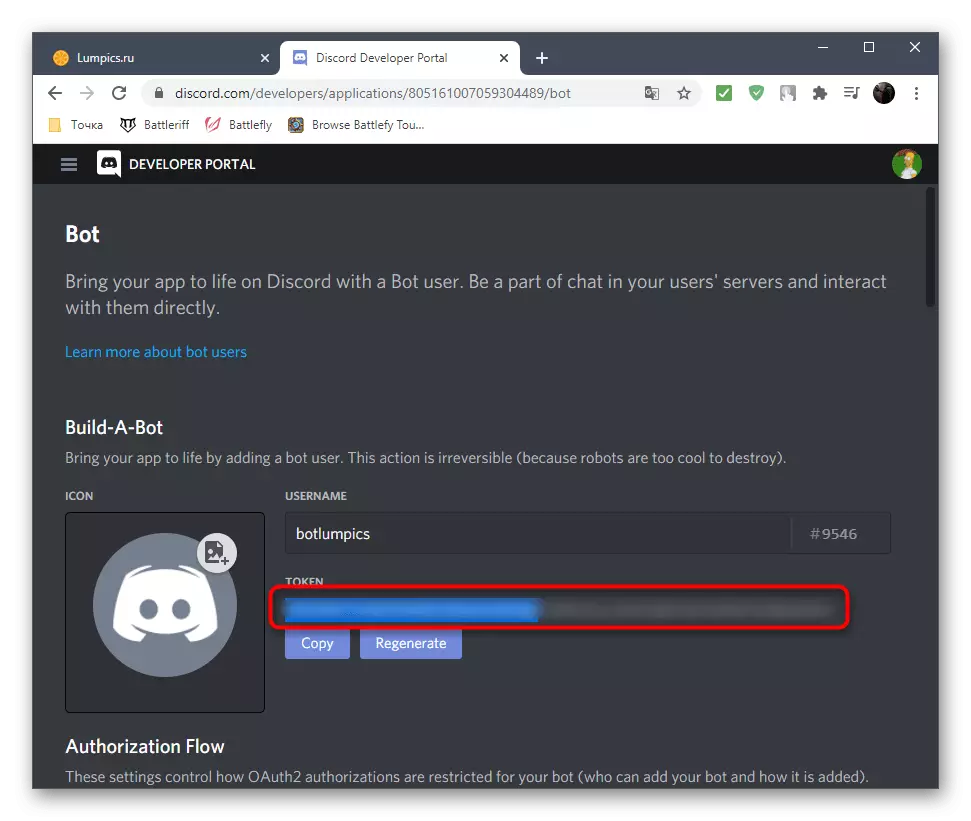
第3步:服务器上的机器人授权
服务器上授权用户机Bot设置的最终阶段。为此,生成了一个特殊的参考,但它必须首先根据创建的机器人的主题建立几个重要参数。
- 在“应用程序”页面上,选择“创建机器人的页面”。
- 转到“oauth2”。
- 在应用程序区域列表中,勾选“Bot”项。
- 以下是机器人的所有可用权限的列表。表明只有那些你真正需要的,或者立即提供管理员权限。
- 复制收到的链接并将其插入浏览器的地址栏中。
- 转换后,它会在机器人的授权上,您需要指定要添加的服务器。
- 确认权限和完全授权。
- 务必确认捕获转到服务器。
- 获取成功授权并关闭当前选项卡的通知。
- 导航到Discor中的服务器,并确保在参与者列表中显示BOT。